Rumah >Tutorial perisian >Perisian komputer >Bagaimana untuk mengambil tangkapan skrin pada tutorial pengendalian tangkapan skrin Google Chrome Google Chrome
Bagaimana untuk mengambil tangkapan skrin pada tutorial pengendalian tangkapan skrin Google Chrome Google Chrome
- 王林asal
- 2024-08-30 18:08:351172semak imbas
Pernahkah anda menghadapi situasi di mana anda ingin mengambil tangkapan skrin melalui Google Chrome tetapi tidak dapat? Itu kerana Google Chrome sendiri tidak menyokong fungsi tangkapan skrin. Untuk menyelesaikan masalah ini, editor PHP Xigua secara khusus menyusun tiga kaedah tangkapan skrin praktikal. Tutorial ini akan memperkenalkan tiga kaedah ini secara terperinci untuk membantu anda mengambil tangkapan skrin dengan mudah pada Google Chrome. Jika anda memerlukan lebih banyak petua dan arahan tangkapan skrin, baca terus untuk mendapatkan butiran lanjut di bawah.
Google Chrome tidak disertakan dengan fungsi tangkapan skrin, jadi anda perlu mencari cara lain.
Kaedah 1:
1. Mula-mula masukkan Google Chrome.

2. Kemudian tekan butang PS atau Print Screen pada papan kekunci.

3. Pada masa ini, buka fungsi lukisan terbina dalam komputer.
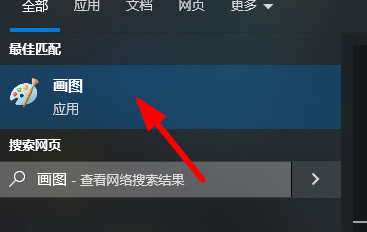
4 Anda boleh memilih saiz yang sesuai dan menyimpannya ke lokasi yang ditetapkan pada komputer anda mengikut keperluan.

Kaedah 2:
1 Untuk memasang sambungan tangkapan skrin, mula-mula klik pada lokasi dalam gambar.
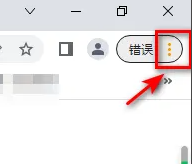
2. Kemudian cari lebih banyak alatan dalam menu lungsur.

3. Kemudian klik pada pilihan sambungan dalam gambar.

4 Akhir sekali, dayakan pemalam tangkapan skrin untuk mengambil tangkapan skrin dalam talian.

Kaedah 3:
Gunakan perisian pihak ketiga seperti QQ dan WeChat untuk mengambil tangkapan skrin dan menyimpan kandungan penyemakan imbas.
Atas ialah kandungan terperinci Bagaimana untuk mengambil tangkapan skrin pada tutorial pengendalian tangkapan skrin Google Chrome Google Chrome. Untuk maklumat lanjut, sila ikut artikel berkaitan lain di laman web China PHP!
Artikel berkaitan
Lihat lagi- Bagaimana untuk melihat permainan tersembunyi di Steam
- Bagaimana untuk menggunakan perisian yang sesuai untuk membuka fail dll pada komputer win10?
- Bagaimana untuk menetapkan kata laluan akaun yang disimpan dan melihat kata laluan akaun pengguna yang disimpan dalam Pelayar 360
- Cara menggunakan CAD untuk menandakan semua dimensi dengan satu klik
- Cara membatalkan lompatan automatik IE ke tepi

